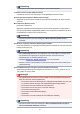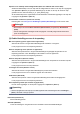Operation Manual
Opmerking
• Voor het reduceren van moiré stelt u Bron selecteren (Select Source) in op Tijdschrift
(Magazine).
Kleurenmodus (Color Mode)
Hier kunt u de kleurenmodus selecteren waarmee het item moet worden gescand.
Resolutie (Resolution)
Selecteer de resolutie van het item dat u wilt scannen.
Hoe hoger de resolutie (waarde), hoe gedetailleerder de afbeelding.
Resolutie
Instellingen voor het verwerken van afbeeldingen (Image Processing Settings)
Klik op (pijl naar rechts) om het volgende in te stellen. De beschikbare items die u kunt instellen
variëren volgens Bron selecteren (Select Source).
Belangrijk
• Wanneer Kleurenmodus (Color Mode) staat ingesteld op Zwart-wit (Black and White) is
Instellingen voor het verwerken van afbeeldingen (Image Processing Settings) niet
beschikbaar.
• Als Bron selecteren (Select Source) is ingesteld op Foto (Photo):
Contouren scherper maken (Sharpen outline)
Versterkt de contouren van onderwerpen om de afbeelding scherper te maken.
• Als Bron selecteren (Select Source) is ingesteld op Tijdschrift (Magazine) of Document:
Contouren scherper maken (Sharpen outline)
Versterkt de contouren van onderwerpen om de afbeelding scherper te maken.
Doorschijnendheid reduceren (Reduce show-through)
Maakt tekst in een document scherper of vermindert het doorschijnen van tekst in kranten,
enzovoort.
Moiré reduceren (Reduce moire)
Reduceert moirépatronen.
Afgedrukte materialen worden weergegeven als een verzameling kleine puntjes. Moiré is
een verschijnsel waarbij ongelijkmatige gradatie of een streeppatroon zichtbaar is als foto's
of afbeeldingen met fijne punten worden gescand.
Opmerking
• Het scannen neemt meer tijd in beslag als u Moiré reduceren (Reduce moire)
inschakelt.
(2) Gebied Instellingen opslaan
Bestandsnaam (File Name)
Voer een bestandsnaam in voor de afbeelding die u wilt opslaan. Wanneer u een bestand opslaat,
worden de datum en vier cijfers aan de ingestelde bestandsnaam toegevoegd in de indeling
"_20XX0101_0001".
480